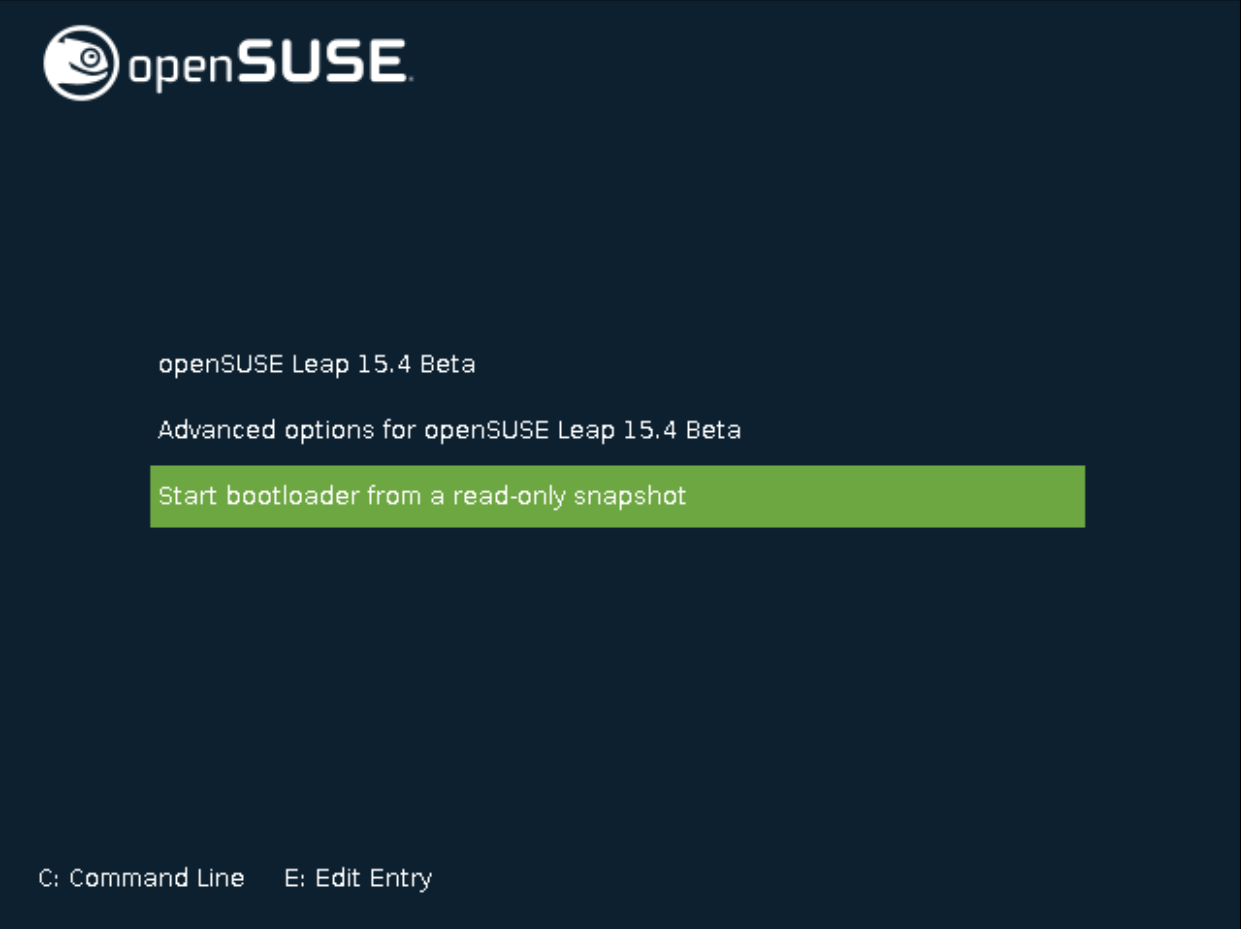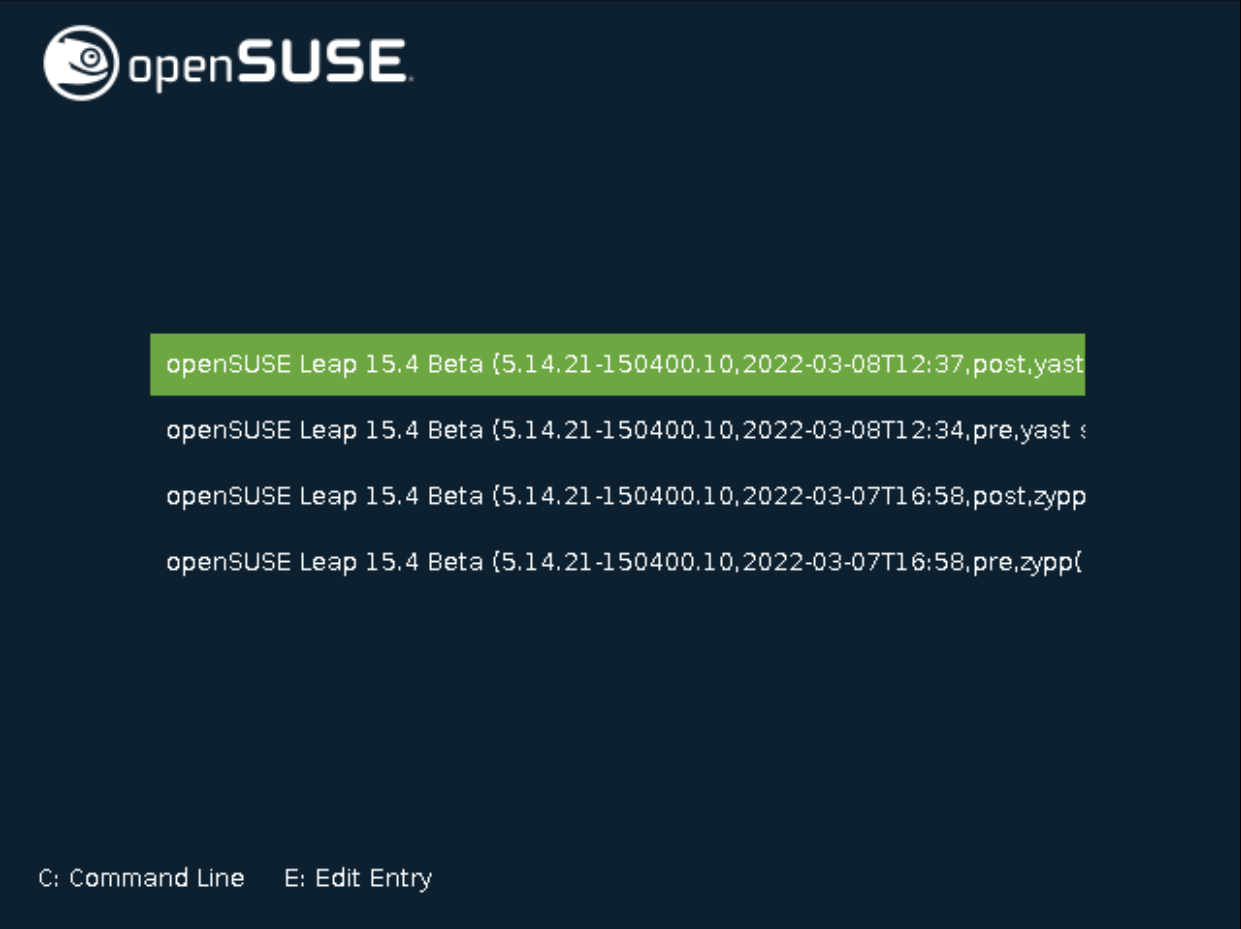Snapper Rollback
| Probado en openSUSE | Artículos recomendados | Artículos relacionados | |||
|
|
|||||
Contenido
|
Leap y Tumbleweed disponen de un mecanismo de recuperación de emergencia muy eficaz, basado en la tecnología de btrfs para manejar instantánes y la herramienta Snapper para administrarlas. |
Arranque del sistema
Para recuperar una instantánea es necesario que se ejecute el cargador de arranque grub2. Una vez que se ejecuta el cargador de arranque, podremos elegir la instantánea que queremos probar. En algunos casos conoceremos la fecha en la que se realizaron los cambios que afectaron a nuestro sistema. En otros, sin embargo, puede que sea necesario que efectuemos varias pruebas hasta dar con una instantánea anterior al momento en el que se introdujeron los cambios que afectaron a nuestro sistema.
Arrancar una instantánea anterior
|
Habitualmente la opción para seleccionar las instantáneas disponibles será la última mostrada en el menú del Grub, incluso si hay otros sistemas operativos en el equipo.
|
|
Las instantáneas se ordenan por fecha, ordenadas desde la más reciente a la más antigua. De hecho, la más reciente es precisamente la que corresponde al sistema en uso.
|
|
Al seleccionar la entrada deseada, se mostrará otro menú de Grub para arrancar el sistema, incluyendo la opción para arrancar el sistema con algunas opciones avanzadas.
|
Cuando arranquemos una instantánea, lo hará en modo solo-lectura, pero por lo demás el procedimiento será inmediato e indistinguible del arranque normal del sistema.
Snapper Rollback
Una vez que hemos comprobado que esa instantánea es idónea, basta con que ejecutemos un rollback y reiniciemos. Para ello, en el terminal de comandos de nuestra elección, ejecutaremos el comando
tux@milinux:~> sudo snapper rollback
Eso convertirá la instantánea que estamos probando en la instantánea en uso (la última), y en consecuencia perderá todos los cambios que se hayan efectuado desde entonces.
Este sistema no distingue los cambios efectuados: simplemente sustituye lo que era la instantánea actual (la última) por una anterior que pasa a ser la instantánea actual. Consulta el tutorial de Snapper para ver opciones más avanzadas para restaurar cambios concretos en ficheros sin necesidad de restaurar toda la instantánea.
Una vez ejecutado el comando, reinicia el sistema.